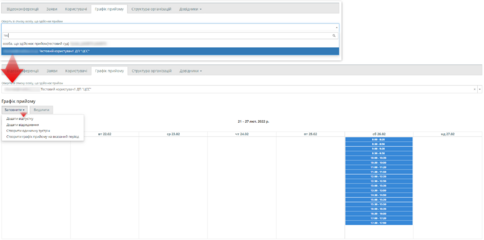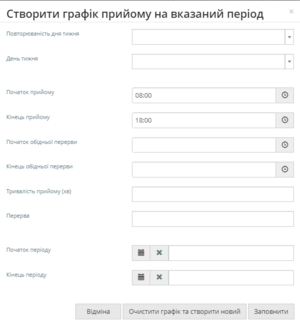Внесення графіку прийому
| Для внесення графіку прийому необхідно перейти до розділу меню «Службовий кабінет» та обрати вкладку «Графік прийому». Вкладки зазначеного розділу стають доступними користувачам, в залежності від отриманих ролей та за умови авторизації за КЕП. |
Вкладка Графік прийому
На цій вкладці можна переглянути існуючий графік прийому та/або видалити старий/внести новий графіку прийому таких осіб.
Внесення та корегування графіку прийому
Оберіть зі списку особу, що здійснює прийом. Для цього почніть писати ПІБ такої особи у відповідному полі.
Якщо ви помилились, для очищення рядка пошуку натисніть Х в кінці рядка.
Вікно керування графіком прийому після того, як було успішно виконано пошук особи, що здійснює прийом, має вигляд:
Відкрийте контекстне меню за допомогою кнопки «Заповнити».
У випадаючому меню доступні функції:
- Додати відпустку
- Додати відрядження
- Створити одиничну зустріч
- Створити графік прийому на вказаний період
При виборі пункту «Додати відпустку» відкриється діалогове вікно з можливістю зазначити дату початку та дату закінчення відпустки.
Для збереження внесеного періоду натисніть кнопку «Заповнити». При виборі пункту «Додати відрядження» відкриється діалогове вікно з можливістю зазначити дату початку та дату закінчення відрядження.
Для збереження внесеного періоду натисніть кнопку «Заповнити».
Увага! При зазначенні вказаних вище періодів, навіть у випадку, якщо раніше було внесено графік прийому у ці дні, запис на прийом буде автоматично заблокований системою.
При виборі пункту «Створити одиничну зустріч» відкриється діалогове вікно з можливістю зазначити дату та час початку і кінця зустрічі в три кроки: дата, години, хвилини.
Для збереження внесеного періоду натисніть кнопку «Заповнити».
При виборі пункту «Створити графік прийому на вказаний період» відкриється форма для зазначення графіку прийому особи, що здійснює прийом. Всі поля форми є обов’язковими для заповнення.
| Увага! У випадку, коли графік прийому на вказаний період вже внесено, для перезапису графіку у формі необхідно натиснути кнопку "Очистити графік та створити новий". Кнопка "Заповнити" натискається у випадку створення первинного графіку прийому на вказаний період. |
Видалення графіку прийому
Виконайте пошук особи, що здійснює прийом та натисніть кнопку керування графіком прийому «Видалити».
У формі, що відкрилась необхідно заповнити:
- поле «Тип графіка» (приймає значення «зустріч» - для видалення графіку прийому, «відпустка» - для видалення раніше внесеного періоду відпустки, «відрядження» - для видалення раніше внесеного періоду відрядження);
- поля вибору дати початку і закінчення періоду, який підлягає видаленню.
Для підтвердження видалення потрібно натиснути кнопку «Так», в іншому випадку – «Відміна».
Інші статті у категорії
Перейти на Головну сторінку